MS Visio tarjoaa sinulle voimakkaan alustan, jolla voit luoda kaavioita ja piirroksia, jotka havainnollistavat visuaalisesti ideoitasi ja prosessejasi. Vaikka vakiotmallit tarjoavatkin jo monia hyödyllisiä formaatteja ja symboleja, voit omilla malleilla lisätä erityisen yksilöllisen kosketuksen. Tässä oppaassa opit, kuinka luot omia malleja ja mukautat niitä tekemällä Visio-työnkulmastasi tehokkaampaa.
Tärkeimmät havainnot
- Voit luoda ja mukauttaa omia malleja MS Visiossa.
- Voit manuaalisesti lisätä muotoja malliin.
- Eri menetelmin voit määritellä ja tallentaa omia piirustusobjekteja.
Askel-askeleelta-opas oman mallin luomiseen
Jotta voit luoda oman mallin MS Visiossa, noudata näitä vaiheita:
1. Aloita tyhjästä piirustuksesta
Ensinnäkin luo tyhjä piirustus. Tämä on lähtökohta, jotta voit lisätä omat muodot. Mene vain "Tiedosto" ja valitse "Uusi piirustus".
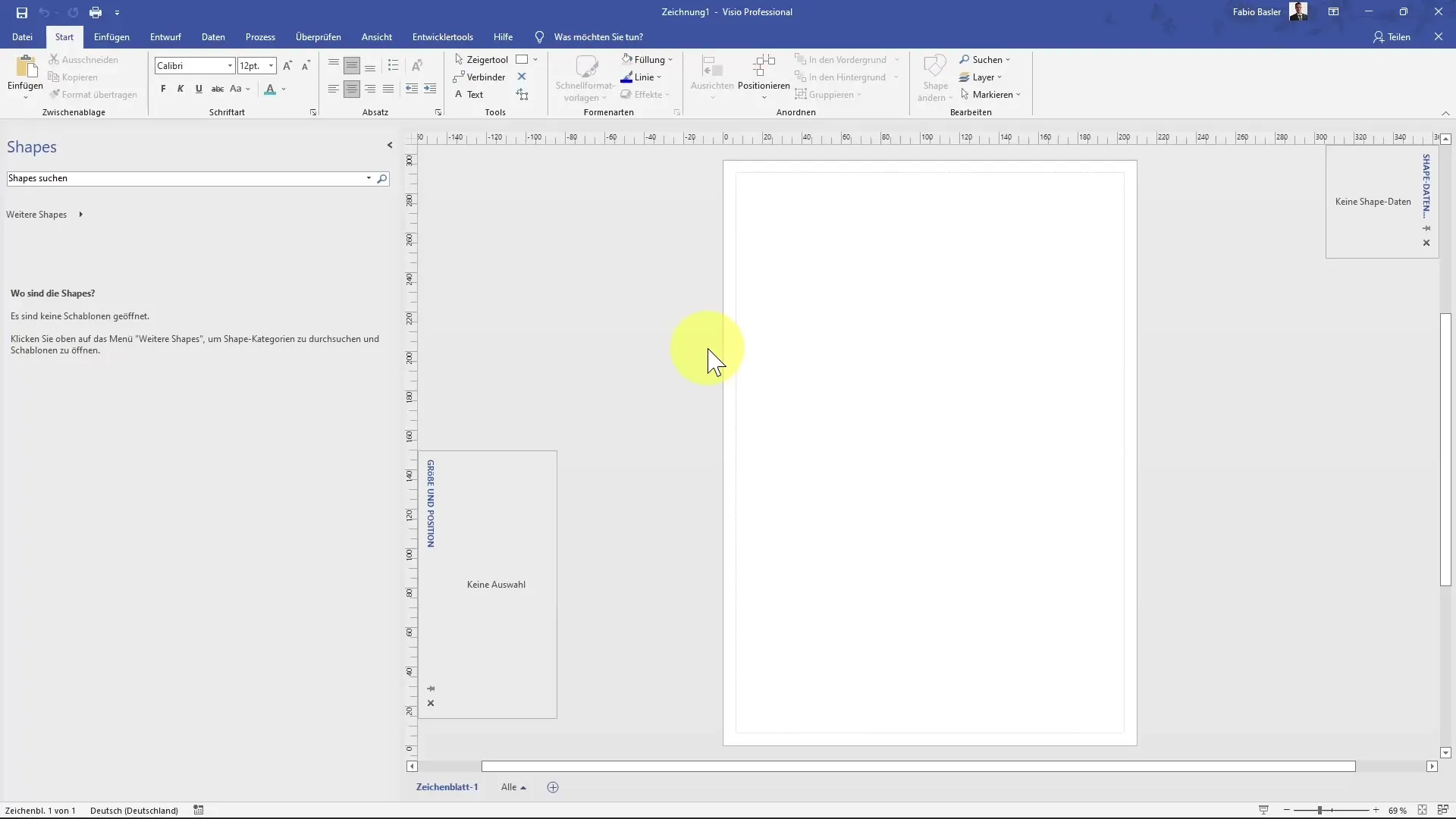
2. Lisää muotoja
Alkuperäisessä piirroksessa sinulla ei ole aluksi muotoja käytettävissä. Tämä on normaalia, koska sinun on lisättävä ne itse. Voit tehdä tämän menemällä "Lisää muotoja" ja esimerkiksi lisäämällä lohkoja "Yleinen" kategorian alle. Tämä on vain esimerkki, mutta voit valita haluamasi muodon.
3. Mallinhallinta
Nyt haluamme selvittää, kuinka voit luoda mukautettuja malleja. Mene taas "Lisää muotoja" ja valitse vaihtoehto "Uusi malli". Täällä voit luoda uuden luokan omalle mallillesi.
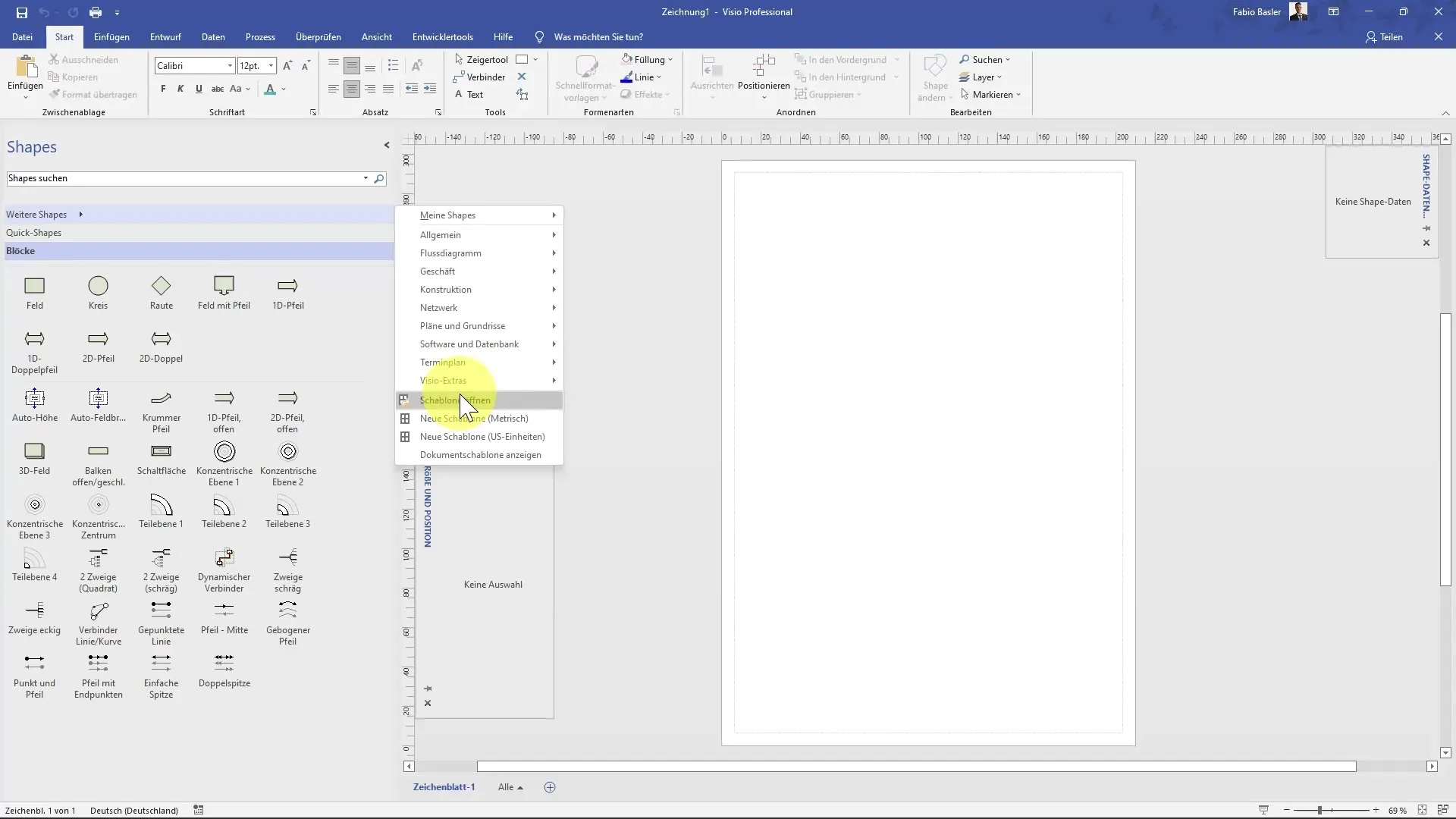
4. Määritä mallin ominaisuudet
Kun napsautat "Uusi malli", näet ikkunan, jossa voit muokata mallin ominaisuuksia. Nimeä malli, esim. "Esimerkki malli". Myös ominaisuuksia kuten tekijä, kieli, kategoriat, tagit ja kommentit voidaan mukauttaa.
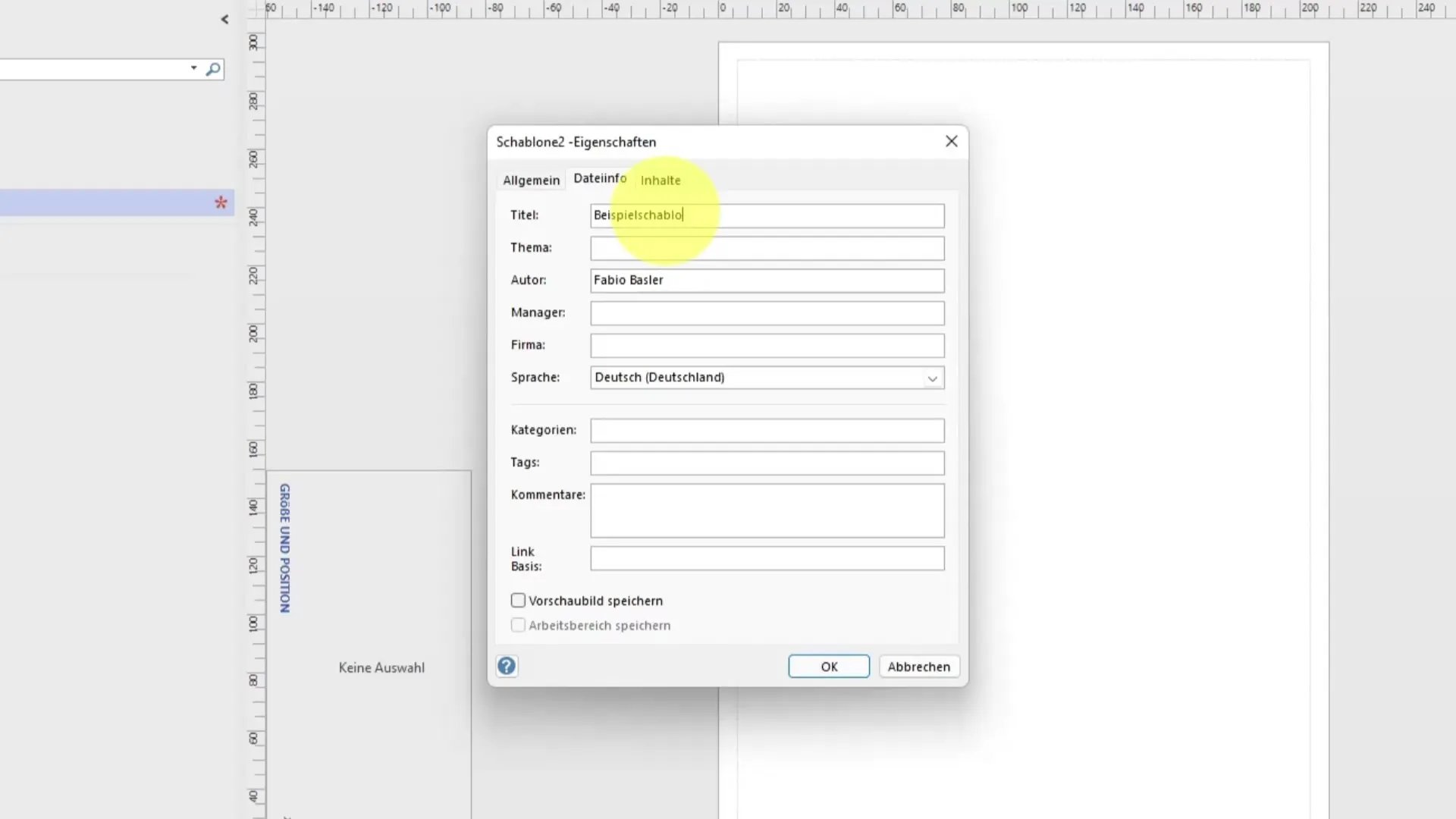
5. Tallenna malli
Kun olet määrittänyt uuden mallisi ominaisuudet, voit tallentaa sen. Napsauta tallennuskuvaketta ja valitse polku, johon mallisi tallennetaan. Tämä tapahtuu yleensä OneDrivessäsi tai paikallisessa kansiossa.
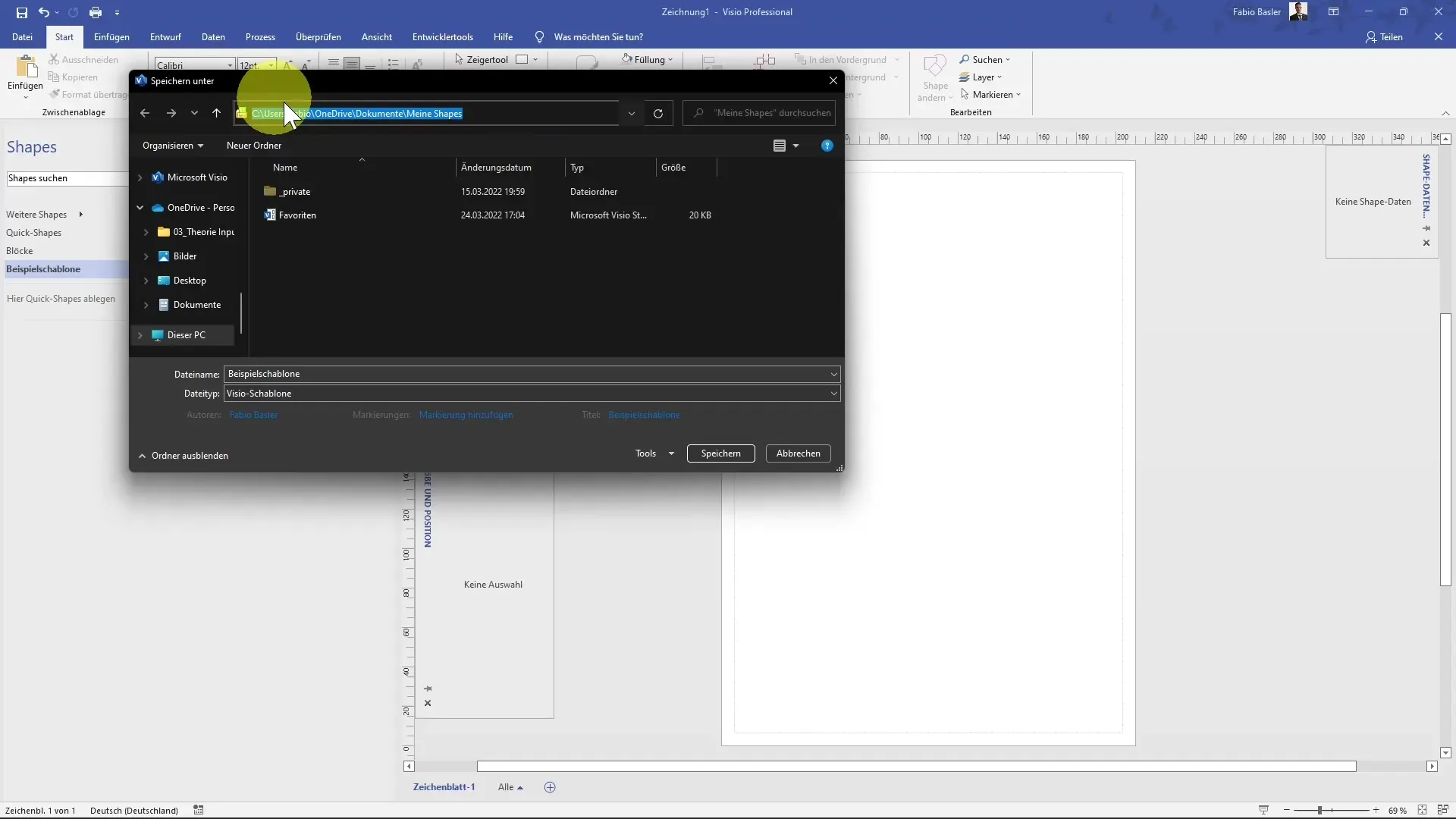
6. Lisää muodot malliin
Nyt on aika lisätä tiettyjä muotoja malliisi. Siirry muotojen kirjastoon, esim. "Lohkot", ja lisää haluamasi muoto esimerkkimalliisi napsauttamalla sitä hiiren oikealla painikkeella. Voit myös vetää muodon suoraan piirrokseen.
7. Luo master-muodot
Toinen vaihtoehto on luoda niin sanottuja master-muotoja. Mene kohtaan "Uusi master-muoto". Täällä voit määrittää nimen, kyselyn, symbolikoon ja -suunnan. Näin luot omia, mukautettuja piirustusobjekteja.
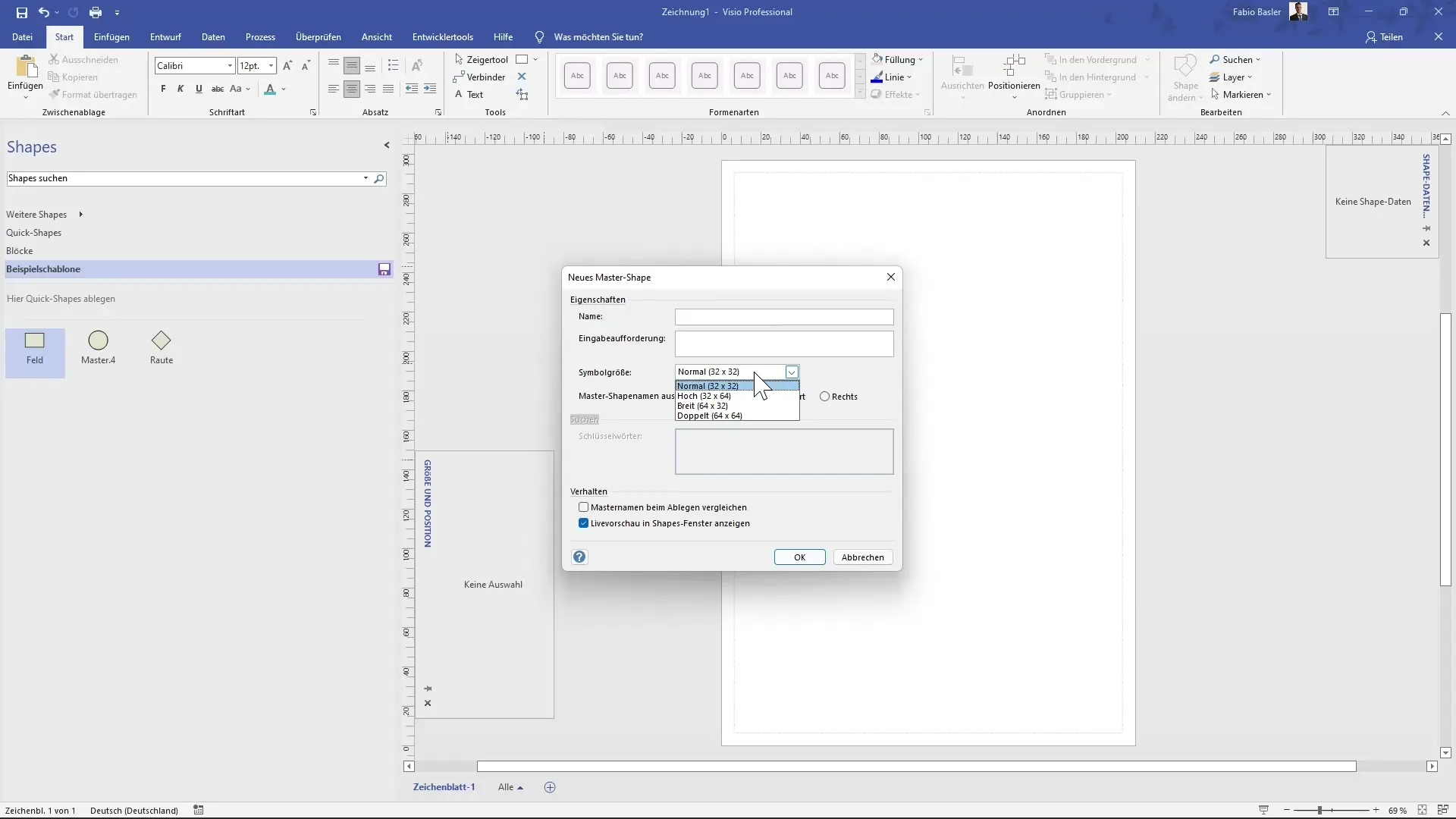
8. Tallenna muutokset
Älä unohda tallentaa muutoksia säännöllisesti! Esimerkkimallisi säilyy nyt muokkaustilassa. Näin varmistat, että kaikki lisäämäsi muodot ja master-muodot tallennetaan.
9. Käytä mallia
Kun luot ja tallennat oman mallisi, voit käyttää sitä jokaisessa uudessa piirroksessa. Avaa vain "Avaa malli" ja valitse "Esimerkki malli". Näin luodut muodot ovat aina käytettävissä ja helpottavat työtäsi.
Yhteenveto
Oman mallin luomisella MS Visiossa voit merkittävästi parantaa luovaa prosessiasi piirtämisessä. Aina muotojesi järjestämisestä erityisten mestarimuotojen käyttöön - jokainen näistä vaiheista auttaa sinua räätälöimään projektejasi yksilöllisesti.
Usein kysytyt kysymykset
Mikä on VSSX-tiedosto?VSSX-tiedosto on Visio-pohjien tiedostomuoto.
Miten tallennan pohjan Visiossa?Napsauta tallennuskuvaketta ja valitse haluamasi tallennuskohde.
Voinko luoda omia muotoja?Kyllä, käyttämällä Master Shapes -toimintoa voit muotoilla omia muotoja.
Mistä löydän tallennetut pohjat?Tallennetut pohjat löytyvät siitä kansioista, jotka olet valinnut tallennuksen yhteydessä.


